Guia para iniciantes: 3 métodos simples para adicionar um favicon do WordPress ao seu site
Publicados: 2021-11-11Você já ouviu falar sobre o WordPress Favicon ou ícone do site? Caso contrário, favicon é uma pequena imagem exibida ao lado do título do seu site na guia do navegador. Além disso, você pode ver o favicon ao adicionar uma guia aos favoritos ou adicionar um site à sua tela inicial em um smartphone ou em qualquer outro lugar.
Conseqüentemente, o favicon é uma parte integrante de sua marca. Porque ajuda as pessoas a identificarem seu site facilmente e a reconhecerem sua marca rapidamente. O Favicon também melhora a experiência do usuário do site.
Portanto, neste tópico, você conhecerá os benefícios de usar um favicon em seu site e a forma de criá-lo. Depois disso, você pode escolher uma das três maneiras de adicionar um ícone de site ao seu site. E por último, existem algumas dicas de como usá-lo.
Vamos mergulhar!
Os benefícios de ter um favicon WordPress
- Identifique rapidamente cada site quando os usuários abrirem muitas guias
- Melhore a experiência do usuário quando eles puderem ver o título do site, mas ainda puderem encontrá-lo por meio do favicon nas guias abertas
- Favicon WordPress ajuda seu site a parecer mais profissional e impressionante. Portanto, isso também pode gerar confiança.
- Além disso, o favicon será exibido como um ícone no dispositivo de smartphone dos clientes se eles quiserem salvar seu site na tela inicial.
Como fazer um favicon WordPress
A maioria das pessoas usará o logotipo de sua marca como seu favicon ou ícone de site. E se você já tem essa imagem, pode ir imediatamente para a próxima parte. Caso contrário, continue lendo o guia para fazer um favicon do WordPress .
Essa pequena imagem deve estar no formato PNG, JPEG, ICO e GIF. Certamente, você pode ver seu favicon em qualquer tipo de navegador, exceto no Internet Explorer, com o favicon no formato JPEG.
Se você sabe como usar o Adobe Photoshop, pode usá-lo para criar um ícone de site rapidamente. O tamanho que você deve aplicar para um favicon é 512 × 512 pixels. Isso significa que está em formato quadrado. Além disso, a imagem projetada pode ser um plano de fundo transparente ou colorido.
No entanto, se você tiver uma imagem existente, pode tentar usar RealFaviconGenerator, Favicon.cc ou Favicon Generator para criar um conjunto de ícones de site.
- RealFaviconGenerator e Favicon Generator podem ajudar a criar ícones de aplicativos, fornecer WordPress Change Favicon em arquivos PNG e ICO, personalizar o ícone do seu site mesmo depois de enviar sua imagem e assim por diante.
- Favicon.cc ajuda a construir um ícone de site do zero, se você já fez o upload ou fez upload de uma imagem existente.
Como adicionar um favicon do WordPress ao seu site (3 opções fáceis)
Depois de criar um favicon com sucesso, agora você pode adicioná-lo ao seu site com facilidade. Vamos explorar três maneiras de fazer isso agora:
Usando o WordPress Customizer para fazer upload de seu ícone de favicon
No WordPress 4.3, você pode adicionar rapidamente seu favicon diretamente no painel de administração. Depois de fazer upload de uma imagem, você também pode recortá-la. Lembre-se de que a dimensão de uma imagem é de pelo menos 512 × 512 pixels.
Assim, você pode simplesmente ir para a área do WordPress, encontrar Aparência na barra lateral -> selecionar Personalizar .
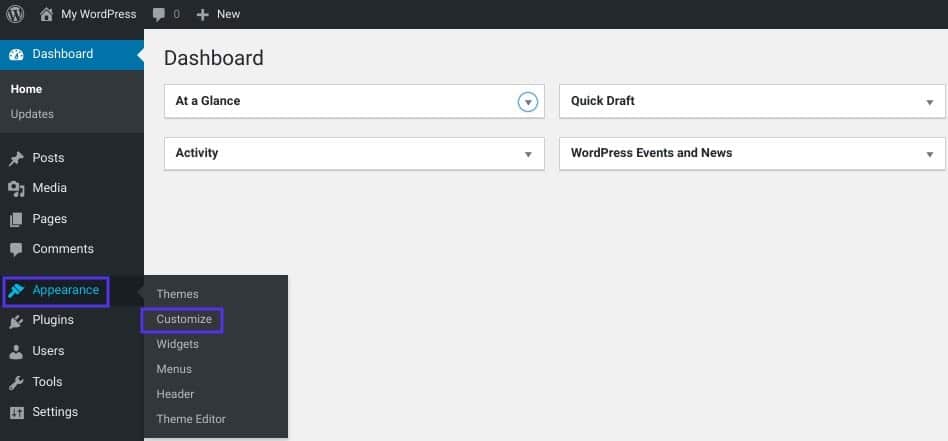
Em seguida, clique na guia Identidade do site :
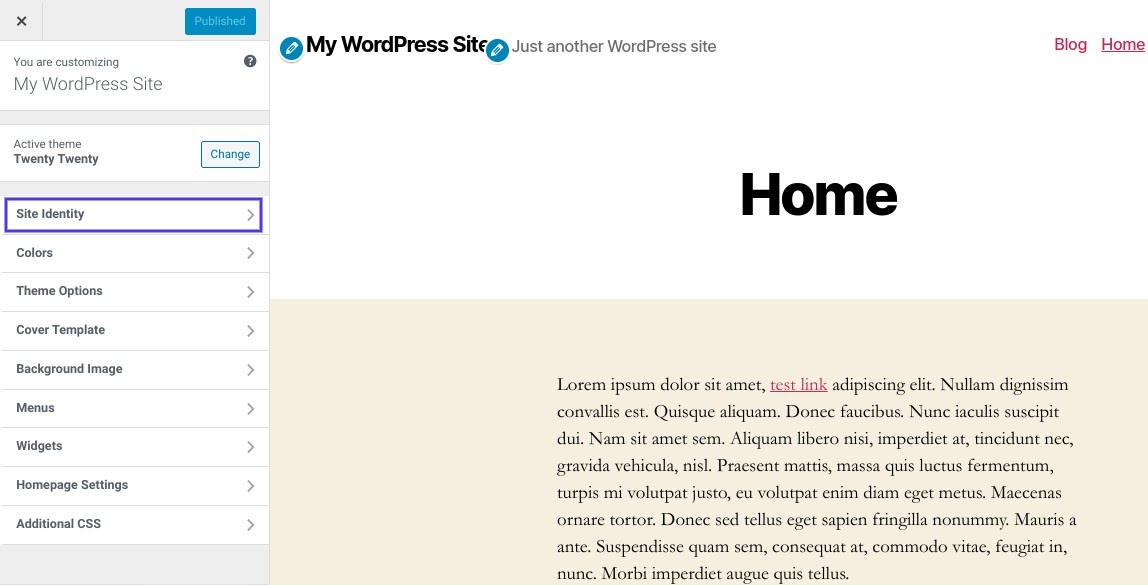
Em seguida, você pode ver a parte do ícone do site e clicar no botão Selecionar ícone do site :
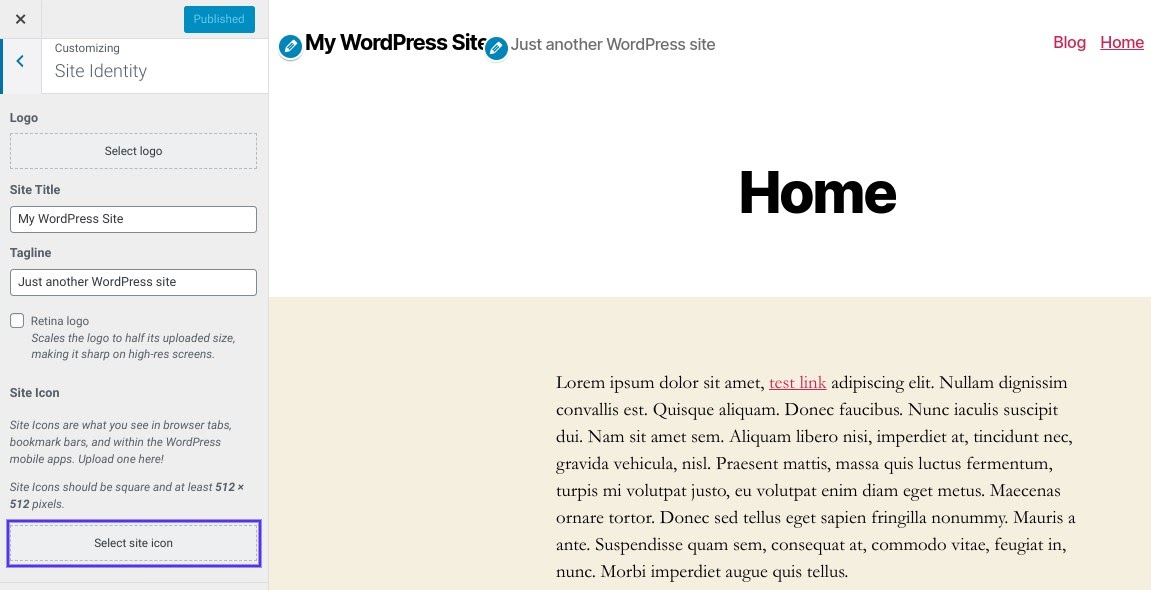
Depois disso, você tem a opção de escolher uma imagem existente em sua biblioteca de mídia ou carregar uma nova imagem de seu computador.
Para usar o RealFaviconGenerator para gerar seu favicon, você deve baixar o pacote e descompactar o arquivo.
Não se esqueça de clicar no botão Selecionar .
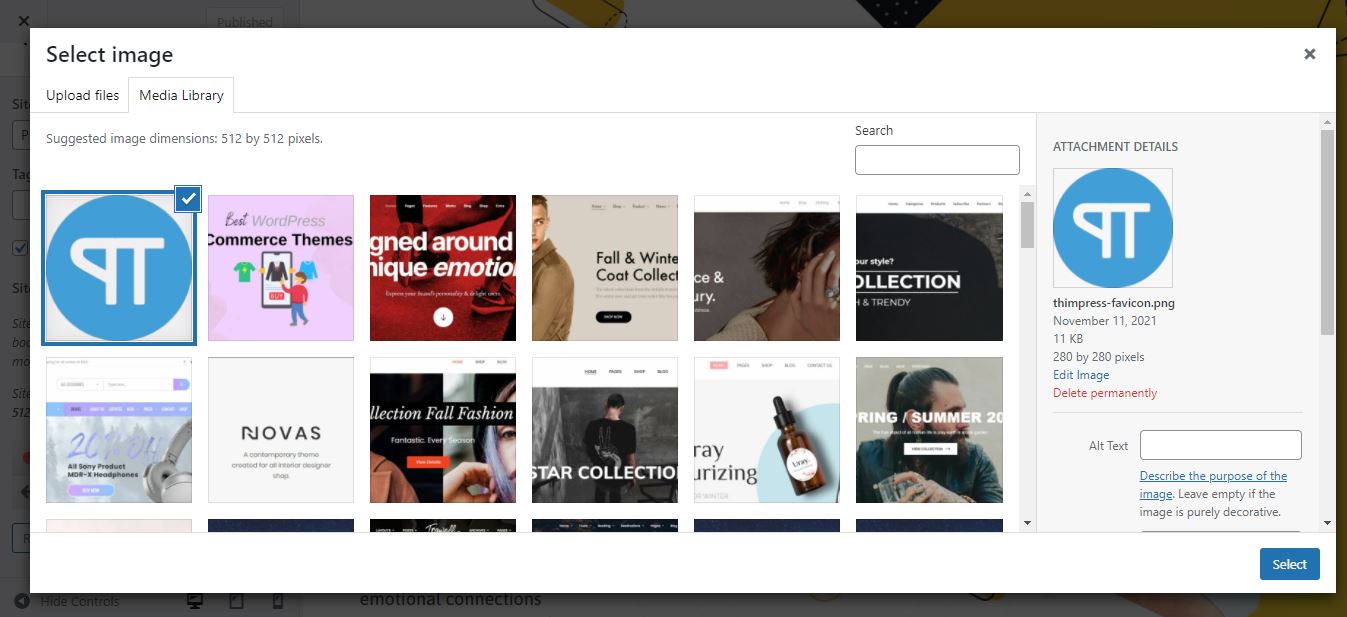
Se sua imagem exceder o tamanho padrão, o WordPress ajudará você a cortá-la também. Mas se sua imagem corresponder ao tamanho padrão, você só precisa salvar e publicar suas alterações. Agora você pode ver seu favicon em navegadores ou smartphones. Em particular, se você deseja que o ícone do seu site apareça na tela inicial do seu celular, você pode simplesmente selecionar Adicionar à tela inicial no menu do navegador.

Mesmo se você planeja alterar o Favicon WordPress , você pode refazer as etapas acima e pronto.
Usando um plug-in para adicionar seu favicon WordPress
O segundo método para adicionar Favicon ao WordPress é instalar um plugin. Nesta seção, recomendamos o uso do plug-in gratuito Favicon da RealFaviconGenerator. É um plugin simples e útil com dezenas de recursos poderosos para dispositivos e ícones de aplicativos. Portanto, você pode verificar a maneira de instalar os plug-ins do WordPress por meio do seu painel de administração:
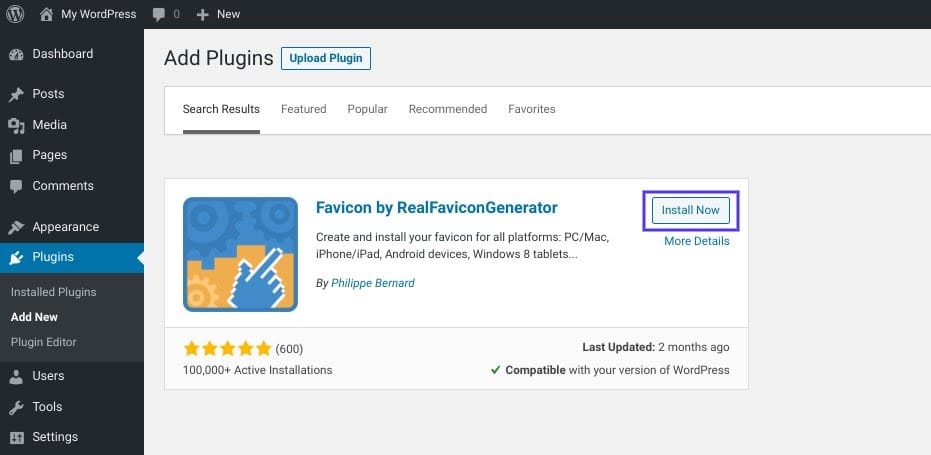
Assim que o plugin for ativado com sucesso, vá para sua área de administração, passe o mouse para Aparência na barra lateral -> e selecione Favicon para gerar favicon .
Semelhante ao primeiro método, você pode selecionar da biblioteca de mídia para carregar uma imagem. Lembre-se de enviar uma imagem quadrada com pelo menos 70 x 70 pixels. O tamanho mais recomendado é 260 × 260 pixels.
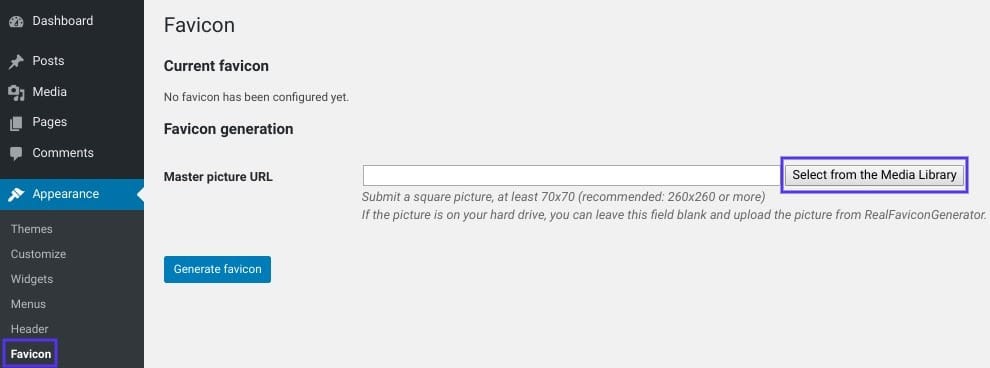
Após clicar em Gerar favicon , você será direcionado para o site RealFaviconGenerator em vez do site WordPress.
Assim, você pode clicar no botão Gerar seus Favoritos e código HTML , que fica na parte inferior do site. Em seguida, o plug-in o trará de volta ao painel de administração.
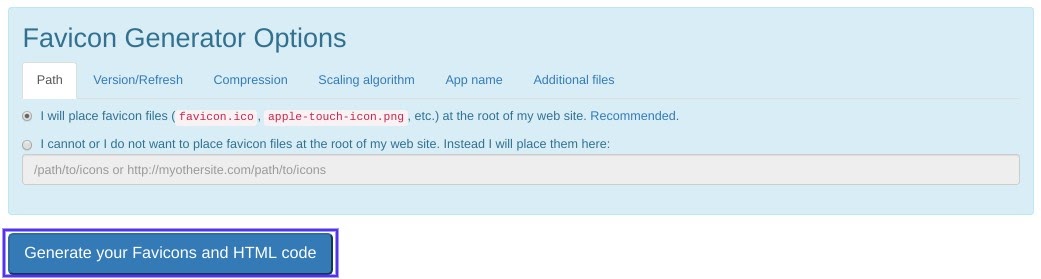
Assim que a ferramenta terminar de funcionar, você poderá ver que seu Favicon do WordPress está instalado e pronto com uma aparência diferente no iOS, desktop ou Windows 8 e 10.
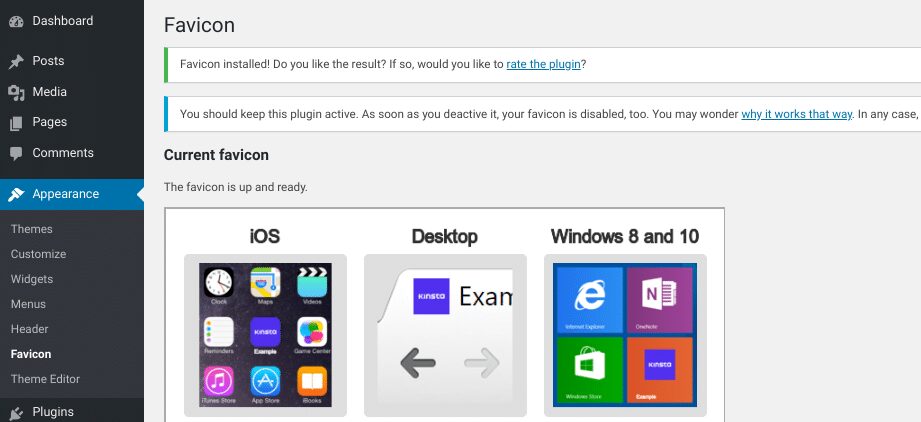
Adicionando seu Favicon via FTP
Se você gosta de adicionar seu favicon de uma forma desafiadora, pode fazê-lo via FTP. Em primeiro lugar, você deve ter sua própria imagem favicon. Em segundo lugar, usaremos o pacote RealFaviconGenerator para realizar este método.
1. Você deve acessar os arquivos do seu site através do cliente FTP.
2. Determine o diretório raiz e carregue o conteúdo do seu pacote favicon. Deve ser favicons.zip.
Observe que todos os arquivos (wp-admin e wp-content) devem estar na mesma pasta. Isso é tudo para WordPress Favicon Change .
Dicas adicionais para usar os favoritos do WordPress
Para uma rede com vários sites, sugerimos que você instale um plug-in favicon. Isso pode ajudá-lo a ter um favicon exclusivo e impressionante em cada site da rede, editando o arquivo do seu tema.
Basicamente, o WordPress Favicon será armazenado no seu servidor. Se você gostaria de ter muitas opções para otimizar seu site, você pode usar um CDN para veicular esta imagem.
Estas são algumas dicas de Como alterar o favicon no WordPress que você pode consultar.
Pensamentos finais
Esperançosamente, você entendeu nosso artigo sobre Como Adicionar Favicon no WordPress e seus benefícios. Se você tiver um ícone de site, aumentará o reconhecimento da sua marca e a experiência do usuário. Existem 3 maneiras de adicionar seu favicon, mas o primeiro método é a primeira recomendação quando se trata das opções mais simples.
Leia mais: Funções de usuário do WordPress: o que são e como usá-las?
